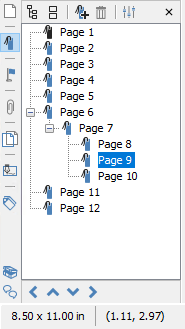Mover marcadores
PDF Studio se puede utilizar para mover y reorganizar marcadores dentro del documento PDF.
Cómo mover marcadores
Los marcadores se pueden mover arrastrando y soltando o usando las funciones de cortar y pegar.
Nota: Mantenga presionada la tecla MAYÚS o Ctrl (⌘ en Mac) para editar varios marcadores.
Usando arrastrar y soltar
Los marcadores se pueden reorganizar simplemente arrastrándolos y soltándolos en la ubicación deseada en el árbol. Cuando se arrastra un marcador a un destino, aparece una línea negra horizontal en la pantalla debajo del marcador de destino. La longitud de la línea negra indica si el marcador arrastrado se insertará debajo del marcador de destino o se agregará como hijo al marcador de destino.
|
Este marcador pasará a ser hijo de la página 6.
La línea más larga indica que el marcador se insertará debajo de la página 7 como elemento secundario de la página 6. |
Este marcador se convertirá en hijo de la página 7.
La línea más corta indica que el marcador se agregará como elemento secundario de la página 7. |
Usar los botones de la barra de herramientas
Los marcadores también se pueden mover usando el ![]()
![]()
![]()
![]() botones ubicados en la parte inferior del panel de marcadores. Se pueden seleccionar varios marcadores a la vez al moverlos con los botones.
botones ubicados en la parte inferior del panel de marcadores. Se pueden seleccionar varios marcadores a la vez al moverlos con los botones.
Nota: Los botones solo se habilitarán cuando el marcador se pueda mover
![]() Izquierda - Mueve los marcadores seleccionados hacia la izquierda, convirtiéndolos en un marcador principal.
Izquierda - Mueve los marcadores seleccionados hacia la izquierda, convirtiéndolos en un marcador principal.
![]() Arriba - Mueve el marcador hacia arriba para que esté antes del que está encima.
Arriba - Mueve el marcador hacia arriba para que esté antes del que está encima.
![]() Abajo - Mueve el marcador hacia abajo para que quede después del que está debajo.
Abajo - Mueve el marcador hacia abajo para que quede después del que está debajo.
![]() Bien - Mueve el marcador hacia la derecha convirtiéndolo en hijo del marcador que está encima.
Bien - Mueve el marcador hacia la derecha convirtiéndolo en hijo del marcador que está encima.
Usando Cortar y Pegar
Cortar y Pegar también se puede utilizar para reorganizar los marcadores. Puede cortar un marcador del árbol haciendo clic derecho (Mac: Ctrl + Clic) sobre él y seleccionando cortar o usando el método abreviado de teclado Ctrl+X (Mac: ⌘ + C). Luego pegue el marcador en su nuevo padre haciendo clic derecho (Mac: Ctrl + Clic) en un marcador existente y seleccionando Pegar o usando el método abreviado de teclado Ctrl+V (Mac: ⌘ + V).